iOS を Android に切り替えるとき、最大の問題の 1 つはデータの転送です。ほとんどの iOS ユーザーは iCloud にデータをバックアップすることに慣れていますが、私も同様です。しかし、iCloud バックアップを Android に転送するにはどうすればよいでしょうか?ご存知のとおり、Android デバイスに Apple ID を追加できないため、iCloud バックアップを Android に同期することはできません。
幸いなことに、iCloudバックアップをAndroidに転送する効果的な4つの方法を発見し、以下にリストしました。必要に応じて、手間をかけずにガイドを入手できます。

このパートでは、ワンクリックで iCloud を Android に転送する方法を説明します。この iCloud から Android への転送ソフトウェアを使用すると、連絡先、通話履歴、写真、メッセージ、カレンダー、ブックマークなどを iCloud から Android に復元できます。また、これを使用して、iTunes バックアップを Android モバイル デバイスに送信することもできます。
- アプリケーション、音楽、ビデオなど、複数の種類のデータを iCloud から Android に簡単に転送できます。
- 転送前にコンピュータ上で iCloud バックアップ ファイルをプレビューして選択できます。
- 品質を損なうことなく、 Android データをシームレスにバックアップおよび復元します。
- iTunes バックアップ ファイルをモバイル デバイスに簡単にコピーします。
- Windows 版と Mac 版をダウンロードできます。
- Sony Xperia 1 IV/Xperia 5 IV/Xperia 10 IV/Xperia 1 III/5 III/10 III、Huawei MatePad Pro/MatePad 11/P40/P30、Samsung Galaxy S23/S22/S21を含むほとんどのAndroid携帯電話およびタブレットをサポート/S20/S10/S9、Google Pixel 7/6/5/4/3、vivo X90 Pro/X90/X80/X70/X60、OPPO、Xiaomi、Motorola、OnePlusなど。
以下から iCloud から Android へのデータ転送ソフトウェアを無料でダウンロードします。
ステップ1.ソフトウェアをインストールする
インストール パッケージをコンピュータにダウンロードし、ダブルクリックしてソフトウェアをインストールします。次に、それを起動し、「電話バックアップ」モジュールをクリックします。
ステップ2. iCloudアカウントにログインします
Android スマートフォンをコンピュータに接続し、「復元」ボタンをタップします。次に、「 iCloudバックアップから復元」タブを選択し、iCloudアカウントにサインインします。

ステップ 3. iCloud バックアップデータを Android に取得する
- インターフェイスで iCloud バックアップを 1 つ選択し、「ダウンロード」アイコンをクリックしてデータをコンピュータに保存します。

- 最後に、必要なファイルを選択し、「デバイスに復元」アイコンをクリックして、Android スマートフォンに転送します。

ボーナス:
この記事では、 Android ファイルのバックアップと管理をスムーズに行うための 1 つのツールを選択できるように、Android 用 iCloud の代替手段を 8 つ紹介しました。
Samsung Smart Switch を使用してデータを移動するには Wi-Fi が必要ですか?はい、そうです。ただし、別の方法を選択することもできます。さらに詳細が必要な場合は、このガイドを参照してください。
iCloud Webサイトにアクセスしたことがありますか?バックアップ ファイルを Web 上で直接表示したり、必要なファイルをコンピュータに手動で保存したりできます。確かに、Android に iCloud バックアップを保存するには少し時間がかかります。ちなみに、ファイルをネットワーク経由でダウンロードする必要があるため、コンピュータを安定したネットワークに接続してください。
ステップ1. iCloud Webページにアクセスします
コンピュータで iCloud Web ページを開き、Apple ID でサインインしてください。
ステップ 2. ファイルをコンピュータにダウンロードする
インターフェイスでファイルの種類を選択します。たとえば、写真を保存したい場合は、[写真] > [選択] アイコンをクリックして、必要な写真を選択します。次に、右上の「ダウンロード」ボタンをクリックします。
ステップ 3. iCloud ファイルを Android に送信する
その後、データケーブルを介して Android デバイスをコンピュータに接続してください。次に、iCloud ファイルを Android デバイスにドラッグ アンド ドロップします。

こちらもお読みください:
Android デバイスを完全に消去したい場合は、ここでAndroid データ消去ツールを簡単に見てください。
Android PIN をお忘れですか?ご心配なく。ロックを簡単に解除できます。
Samsung ユーザーの場合は、 Samsung Smart Switchを利用できます。では、iCloud データを Android Smart Switch に転送できますか?はい、iOS デバイスが iOS 5.0 以降を実行している限り、可能です。ただし、この方法は Samsung デバイスでのみ機能します。
ステップ 1. アプリをインストールする
iPhone データを iCloud にバックアップしていることを確認してください。次に、Samsung の [設定] に移動し、Smart Switch を検索します。実行して利用規約に同意します。
ステップ 2. iCloud にログインする
データを正常に送信するには、アプリがモバイル デバイスにアクセスできるようにする必要があります。次に、「データを受信する」 > 「 iPhone/iPad 」 > 「 iCloud にワイヤレスで接続する」オプションをクリックし、iCloud アカウントにログインします。
ステップ 3. iCloud データを Android デバイスに転送する
画面上で必要なものを選択できるようになりました。最後に「インポート」ボタンをクリックして手続きを開始してください。

詳細:新しい Android スマートフォンを購入しましたか?涼しい。しかし、 Android から Android にファイルを移動する方法をご存知ですか?必要に応じて、それをクリックして 6 つの強力なソリューションを入手してください。
iCloud の連絡先を Android スマートフォンまたはタブレットに同期したいですか?このアプリ「Sync for iCloud Contacts」を使用できます。 iCloud と Android ハンドセットの間で連絡先を簡単に同期できます。さらに、複数のアカウントを追加し、すべての連絡先を Android デバイスに同期することもできます。
ステップ 1. アプリケーションをインストールする
Androidスマートフォン/タブレットにアプリをダウンロードしてインストールしてください。
ステップ 2. iCloud アカウントを入力します
画面にiCloudアカウントを入力し、同期頻度を設定してください。その後、iCloud の連絡先が Android デバイスに自動的に同期されます。
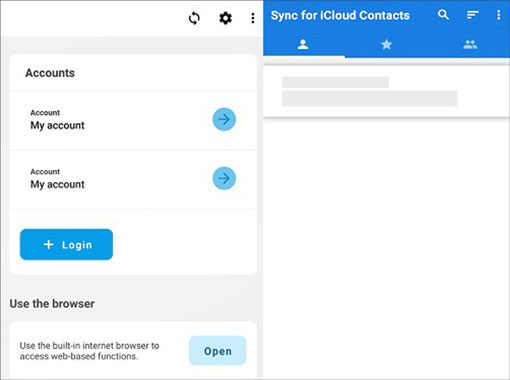
ヒント: Android スマートフォン全体をバックアップするにはどうすればよいですか?必要に応じて、これらの方法でAndroid スマートフォンを PC に簡単に同期できます。
それで、Android 用の iCloud バックアップを転送しましたか?これら 4 つの有用なアプローチを使用してデータ移行を実現するのは簡単ですか?さらに便利なことに、この iCloud から Android データ転送ソフトウェアは、さまざまな iCloud ファイルを Android デバイスに迅速に送信できます。
この記事がお役に立てば幸いです。あなたの友達も同じ問題を抱えている場合は、この投稿を友達と共有できます。また、コメント欄にぜひご連絡ください。
関連記事
Android で重複する連絡先をシームレスに削除する方法 | 5つの方法 [更新]
[実践ガイド] Android から iPhone にファイルを転送する 8 つのヒント
iCloudを使わずにiPhoneからiPhoneに連絡先を転送する5つの方法(最新)
Android ストレージ マネージャー: Android のスペースを解放する 6 つの優れたストレージ マネージャー
AirDroid の代替品: AirDroid に代わる 11 の実践的なヒントを入手
Android から Mac に写真をワイヤレスで転送 [6 つの素晴らしい方法]
Copyright © samsung-messages-backup.com All Rights Reserved.